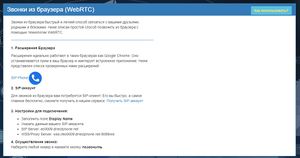Звонки из браузера (WebRTC) — различия между версиями
(Отметить эту версию для перевода) |
|||
| Строка 1: | Строка 1: | ||
<languages/> | <languages/> | ||
<translate> | <translate> | ||
| + | <!--T:1--> | ||
Звонки из браузера быстрый и легкий способ связаться с вашими друзьями, родными и близкими. Ниже описан простой способ позвонить из браузера с помощью технологии WebRTC. Благодаря звонка из браузера, вам не придется скачивать дополнительные программы на Ваш компьютер, что значительно упростит совершение звонков. | Звонки из браузера быстрый и легкий способ связаться с вашими друзьями, родными и близкими. Ниже описан простой способ позвонить из браузера с помощью технологии WebRTC. Благодаря звонка из браузера, вам не придется скачивать дополнительные программы на Ваш компьютер, что значительно упростит совершение звонков. | ||
| − | == Инструкция по настройке == | + | == Инструкция по настройке == <!--T:2--> |
'''Установить расширение браузера''' | '''Установить расширение браузера''' | ||
| + | <!--T:3--> | ||
Расширения идеально работают в таких браузерах как Google Chrome. Оно устанавливается прям в ваш браузер и эмитирует встроенное приложение. Ниже представлен список проверенных нами расширений. | Расширения идеально работают в таких браузерах как Google Chrome. Оно устанавливается прям в ваш браузер и эмитирует встроенное приложение. Ниже представлен список проверенных нами расширений. | ||
Рекомендуемое расширение для GoogleChrome: | Рекомендуемое расширение для GoogleChrome: | ||
| Строка 11: | Строка 13: | ||
'''Создание SIP-аккаунта''' | '''Создание SIP-аккаунта''' | ||
| + | <!--T:4--> | ||
Для звонков из браузера вам потребуется SIP-клиент. Его вы быстро, а самое главное бесплатно, сможете получить в нашем сервисе. [[Создание нового SIP аккаунта]] | Для звонков из браузера вам потребуется SIP-клиент. Его вы быстро, а самое главное бесплатно, сможете получить в нашем сервисе. [[Создание нового SIP аккаунта]] | ||
| + | <!--T:5--> | ||
'''Настройки подключения''' | '''Настройки подключения''' | ||
| + | <!--T:6--> | ||
* Заполнить поле Display Name | * Заполнить поле Display Name | ||
* Указать данные вашего SIP-аккаунта | * Указать данные вашего SIP-аккаунта | ||
| Строка 20: | Строка 25: | ||
* WSS/Proxy Server: wss://ec0009.directphone.net:8089/ws | * WSS/Proxy Server: wss://ec0009.directphone.net:8089/ws | ||
| + | <!--T:7--> | ||
'''Осуществление звонка''' | '''Осуществление звонка''' | ||
| + | <!--T:8--> | ||
Наберите любой номер назначения и нажмите кнопку "Позвонить" | Наберите любой номер назначения и нажмите кнопку "Позвонить" | ||
[[File:Webrtc-call.jpg|thumb|Рис.1 - Экран создания WebRTC]] | [[File:Webrtc-call.jpg|thumb|Рис.1 - Экран создания WebRTC]] | ||
</translate> | </translate> | ||
Текущая версия на 15:17, 30 октября 2020
Звонки из браузера быстрый и легкий способ связаться с вашими друзьями, родными и близкими. Ниже описан простой способ позвонить из браузера с помощью технологии WebRTC. Благодаря звонка из браузера, вам не придется скачивать дополнительные программы на Ваш компьютер, что значительно упростит совершение звонков.
Инструкция по настройке
Установить расширение браузера
Расширения идеально работают в таких браузерах как Google Chrome. Оно устанавливается прям в ваш браузер и эмитирует встроенное приложение. Ниже представлен список проверенных нами расширений. Рекомендуемое расширение для GoogleChrome:
Создание SIP-аккаунта
Для звонков из браузера вам потребуется SIP-клиент. Его вы быстро, а самое главное бесплатно, сможете получить в нашем сервисе. Создание нового SIP аккаунта
Настройки подключения
- Заполнить поле Display Name
- Указать данные вашего SIP-аккаунта
- SIP Server: ec0009.directphone.net
- WSS/Proxy Server: wss://ec0009.directphone.net:8089/ws
Осуществление звонка
Наберите любой номер назначения и нажмите кнопку "Позвонить"